ユーザー権管理
特定のアクセス権でグループを作成する
「ツール」メニューから「グループ」を選択します。「追加」をクリックし新規グループを作成します。
「グループ」には複数のタブが表示されます。
「一般」タブ:一般設定へのアクセス
リソースタブ:リソースの情報へのアクセス
顧客タブ:顧客情報へのアクセス
オプションタブ:「ツール」メニューのオプションへのアクセス
イベントタブ:イベントの情報へのアクセス
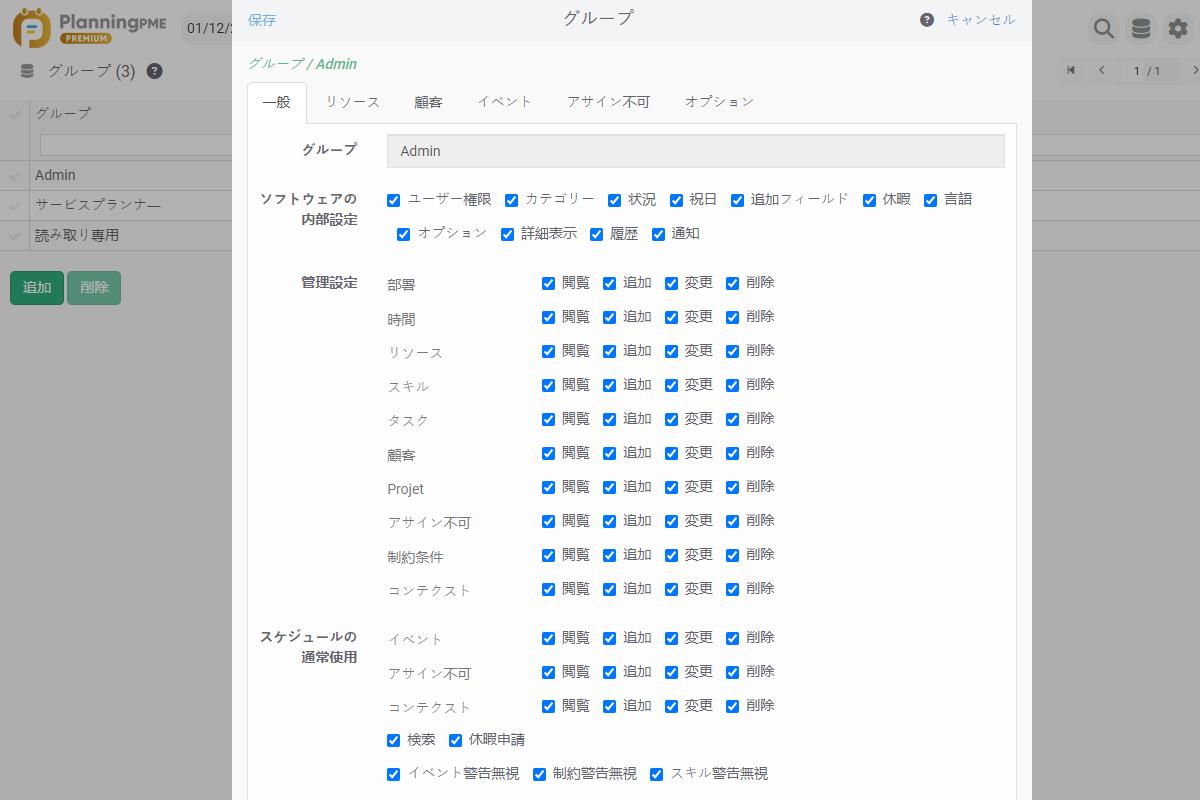
「一般」タブ:一般設定へのアクセス
スケジュールの機能や情報へのアクセス権を管理することができます。特定の機能のチェックボックスをオフにするとこのユーザーのこの機能へのアクセス権がなくなります。
ソフトウェアの内部設定
様々な機能へのアクセス権:ユーザー権限、カテゴリー、祝日、カスタムフィールド、休暇、フォーマット、オプション、詳細表示、履歴、お知らせ
管理設定(「データ」メニュー)
次のデータの閲覧、追加、変更、削除に関する権限を管理できます:部署、リソース、スキル、顧客、プロジェクト、制約条件
スケジュールの通常使用
次のアイテムの閲覧、追加、変更、削除の権限を管理:タスクのリスト、アサイン不可のリスト、タスク、アサイン不可、検索、イベント警告無視、制約条件警告無視、スキル警告無視
高度な機能
イベントをロックまたはアンロックする権限。NB:この権限がないユーザーも自分のイベントはアンロックすることができます。
様々なビューへのアクセス
ビューへのアクセス:リソース、タスク、プロジェクト、顧客、リスト
期間限定ビュー
このグループのユーザーは特定の日数、週数、月数または年数に限られた期間の予定を見ることができます。
リソースタブ:リソースの情報へのアクセス
タブへのアクセス: リソースウィンドウの様々なタブへのアクセスを管理することができます:インフォメーション、シフト、アサイン不可、スキル、スタッフ、施設、履歴
並べ替え: このグループがスケジュール表のリソースの並べ替えをすることができるかを決めることができます。
顧客タブ:顧客情報へのアクセス
タブへのアクセス: 顧客ウィンドウの様々なタブへのアクセス権を管理することができます:インフォメーション、履歴、タブ1、タブ2、設備
すべての顧客へのアクセス:このグループの顧客情報へのアクセスを管理することができます。このオプションを無効化するとこのグループがアクセス可能な顧客を選択することができます。
オプションタブ:「ツール」メニューのオプションへのアクセス
タブへのアクセス: 「オプション」メニューのタブへのアクセス権を設定することができます:一般、シフト、表示、イベント
イベントタブ:イベントの情報へのアクセス権
タブへのアクセス:
イベントウィンドウの様々なタブへのアクセス権を設定することができます:一般、請求書、タブ1、タブ2、タブ3、表示内容。
タブ1、2と3はカスタムフィールドを作成の際に有効化することができます。「詳細表示」をオフにするとユーザーにはイベントを表示する色のついた長方形に記載された情報が表示されません。
一般: イベントの様々なフィールドへのアクセスをコントロールすることができます:プロジェクト、サブプロジェクト、ラベル、リソース、パーセンテージ、カテゴリー、開始日、終了日、開始時間、終了時間、終日、シフト、繰り返し、継続時間、休憩、コメント、顧客、設備
表示、アクセス、必須: 各フィールドが閲覧のみ、変更可能、必須なのかを選択できます。フィールドが必須の場合はこのフィールドに記入がないと保存することができません。
ユーザーを作成する
「ツール」メニュー→「ユーザー」ですべてのユーザーを管理することができます。「関連のあるアカウント」列で関連のあるアカウントを確認することができます。

ユーザーをクリックすると「ユーザー」ウィンドウが開きます。
認証には二種類あります。 :
• データベースは当社のサーバーにホストされます(クラウド):アカウントの認証
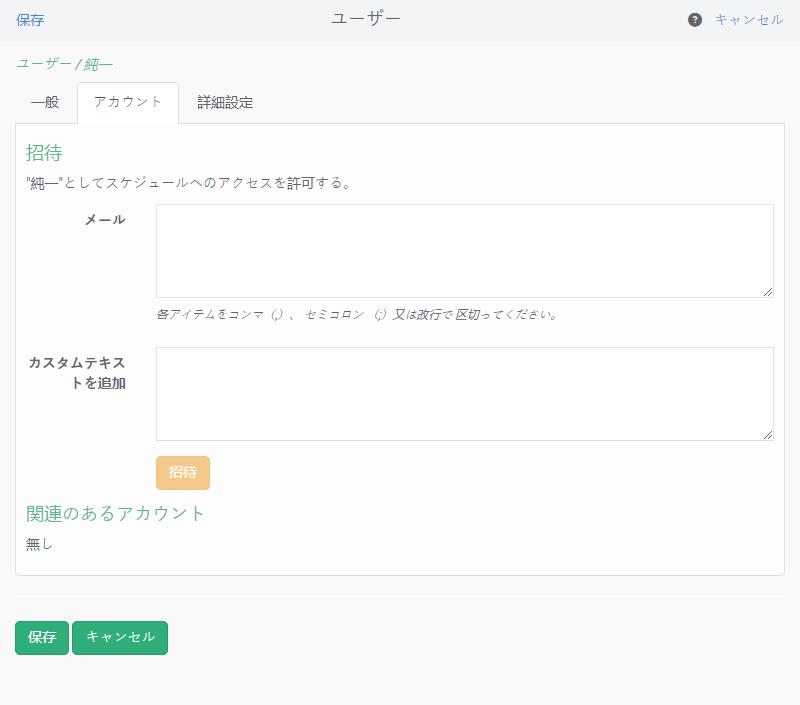
• データベースはお客様のサーバーにホストされます:ログインとパスワードの認証。アカウントタブはありません。
このウィンドウのタブでユーザー権限を設定することができます:
一般タブ
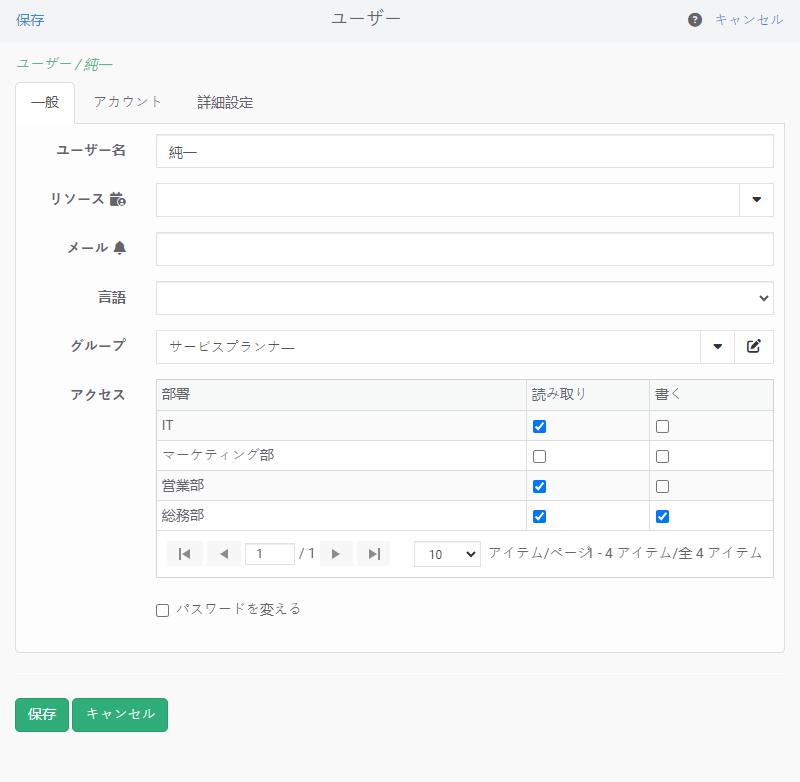
ユーザー名: IDを入力してください
グループ: ユーザーにリストからグループを適用する:ユーザーにこのグループのアクセス権が適用されます。
アクセス: スケジュールの様々な機能が読み取り専用または書き込み可能なのかを選択することができます。
リソース: ユーザーに対応するリソースを選択します。
顧客: このフィールドはグループにすべての顧客へのアクセス権がない場合に表示されます。このフィールドからユーザーがアクセス可能な顧客を選択することができます。
アカウントタブ (クラウド版)
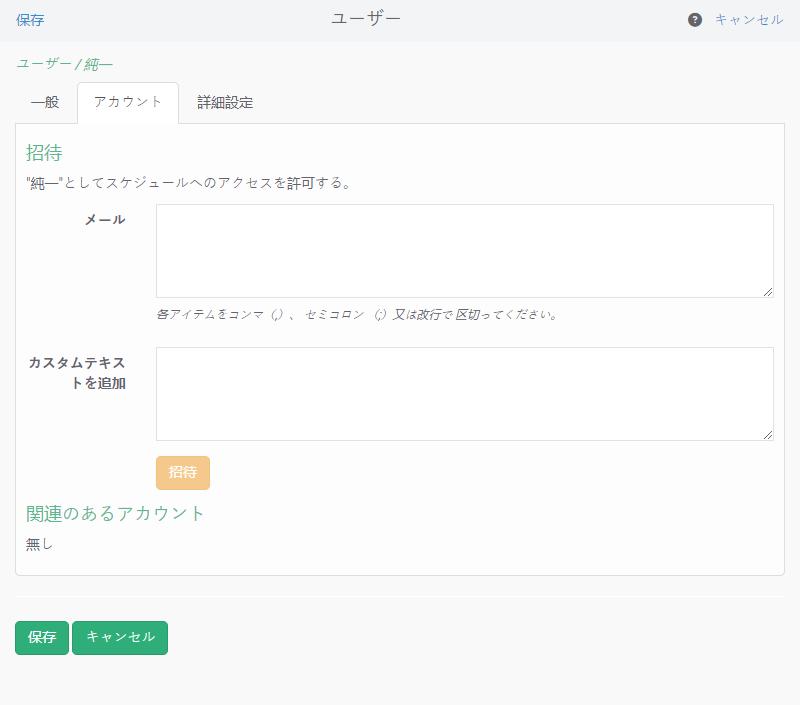
 メール
メール
メールアドレスを入力する アイテムをコンマ(、)、セミコロン(;)または改行で区切ってください。
 テキストを追加
テキストを追加
カスタムテキストをユーザーへの招待メールに追加することができます。
 「招待」ボタンと招待メールの送信
「招待」ボタンと招待メールの送信
このボタンをクリックすると招待するユーザーにメールが送信されます。ユーザーはメール上のリンクをクリック、手順に従ってアカウントを作成しスケジュールにアクセスすることができます。
 関連のあるアカウント
関連のあるアカウント
関連のあるアカウントはここに表示されます。
都道府県: 「同意済」または「返答待ち」ステータスはアカウントがメールのリンクからスケジュールに加わったかどうかを示します。
削除: ここから関連しているアカウントを削除することができます。例えば過去の社員のアカウントをスケジュールから削除することで、このユーザーはスケジュールにアクセスできなくなります。
再送信: 「承認待ち」状態の招待をもう一度送信することが可能です。
アカウント/ユーザー情報
ユーザーウィンドウを閉じ「ツール」![]() メニュー→「ユーザー」でユーザーを管理することができます。「関連のあるアカウント」列でユーザーのアカウントを確認することができます。メールアドレスがカッコの中にある場合は、このユーザーがまだスケジュールに加わっていないことを示しています。
メニュー→「ユーザー」でユーザーを管理することができます。「関連のあるアカウント」列でユーザーのアカウントを確認することができます。メールアドレスがカッコの中にある場合は、このユーザーがまだスケジュールに加わっていないことを示しています。

高度な設定タブ
お問い合わせ この設定に関する詳しい情報
アクセスをユーザー自身のスケジュールのみに制限する
アクセスをユーザー自身のスケジュールのみに制限する方法:
アクセス: チェックボックスをチェックしない
リソース: ユーザーに対応するリソースを選択します。
ユーザーが接続した場合にこのユーザーのスケジュールのみが表示されます。

